blue DAT • infra DAT
mdm TOOL
blue DAT • infra DAT
mdm TOOL
| Schritt | Aktion | Ergebnis | |
|---|---|---|---|
| 1 | Auswahl-Werkzeug aktivieren | Klicken Sie in der Werkzeugleiste auf die Schaltfläche Auswahl-Werkzeug ( Anmerkung Stempel und Zielpunkte können Sie auch mit anderen Werkzeugen verschieben. Wir empfehlen aber das Auswahl-Werkzeug. |
|
| 2 | Stempel oder Stempelziel verschieben | Sie können nun den: 2a) Stempel verschieben 2b) Stempelbezugspunkte verschieben |
|
| 2a | Stempel verschieben | 1) Klicken Sie mit der linken Maustaste auf den zu verschiebenden Stempel und halten Sie die Taste gedrückt. Um mehrere Stempel gemeinsam zu verschieben, wählen sie diese zunächst aus, klicken mit der rechten Maustaste auf einen der Stempel und wählen im Kontextmenü Stempel als Gruppe verschieben. Anmerkung Stempel verschieben als Gruppe ist ab Programmversion 4.2.9 verfügbar. | 1) Der Stempel (oder die Gruppe von Stempeln) ist nun mit dem Mauszeiger gekoppelt.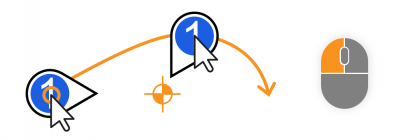 |
| 2) Lassen Sie den Stempel (oder die Gruppe von Stempeln) an der gewünschten Position los. | 2) Der Stempel (oder die Gruppe von Stempeln) ist nun positioniert und ausgerichtet. | ||
Zusatzfunktion Drücken Sie während des Verschiebens die STRG-Taste, um den Stempel auf einem Raster einrasten zu lassen.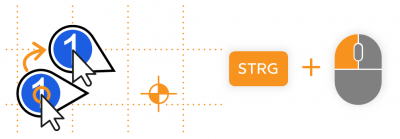 Anmerkung Verfügbar ab Programmversion 4.2.9. |
|||
| 2b | Stempelziel verschieben | 1) Klicken Sie mit der rechten Maustaste auf den Stempel, dessen Zielpunkt Sie verschieben möchten, und wählen im Kontextmenü Stempelziel verschieben ( Um die Zielpunkte mehrerer Stempel gemeinsam zu verschieben, wählen sie die Stempel zunächst aus, klicken mit der rechten Maustaste auf einen der Stempel und wählen im Kontextmenü Stempelziele als Gruppe verschieben. Anmerkung Der Kontextmenüeintrag Stempelziel verschieben sowie das Verschieben von Stempelzielen als Gruppe ist ab Programmversion 4.2.9 verfügbar. | 1) Der Zielpunkt (oder die Gruppe von Zielpunkten) ist nun an den Mauszeiger gekoppelt.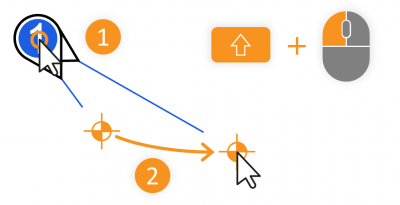 |
| 2) Haben Sie die Funktion über das Kontextmenü gestartet, klicken Sie mit der linken Maustaste an die gewünschte Position. Arbeiten Sie mit der Umschalttaste, lassen Sie die Maustaste an der gewünschten Position los. | 2) Der Zielpunkt (oder die Gruppe von Zielpunkten) ist nun neu positioniert. | ||
Zusatzfunktion Drücken Sie während des Verschiebens die STRG-Taste, um das Stempelziel auf einem Raster einrasten zu lassen.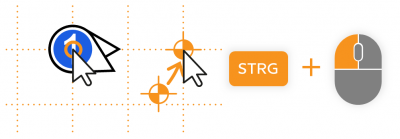 Anmerkung Verfügbar ab Programmversion 4.2.9. |
|||